L’un des avantages de posséder un iPhone est que l’ancien modèle conserve généralement beaucoup de valeur. Ainsi, lorsque vous décidez de passer au nouveau modèle, vous pouvez généralement vendre votre ancien téléphone pour beaucoup d’argent. Cependant, si tel est votre plan, vous devez prendre certaines mesures pour vous protéger et protéger l’acheteur avant de vendre votre ancien iPhone. Suivez les sept étapes suivantes et vous garderez vos informations personnelles privées.
Étape 1. Sauvegarder votre iPhone
1. Via iCloud
La première et la plus importante étape avant de vendre l’iPhone est de sauvegarder vos données. Nous stockons de nombreuses informations personnelles importantes sur nos iPhones, des SMS aux photos, et nous ne voulons pas que des étrangers les visitent. Il est logique de supprimer ces données, mais vous devez les sauvegarder afin de pouvoir installer un nouveau téléphone pour éviter toute perte de données. Vous pouvez utiliser iCloud pour sauvegarder votre iPhone.
Voici les éléments inclus dans les sauvegardes iCloud:
- Ouvrez Réglages sur l’appareil > cliquez sur votre nom> cliquez sur iCloud> faites défiler vers le bas et cliquez sur sauvegarde iCloud> cliquez à nouveau sur sauvegarde iCloud> cliquez sur sauvegarder maintenant quand il apparaît.
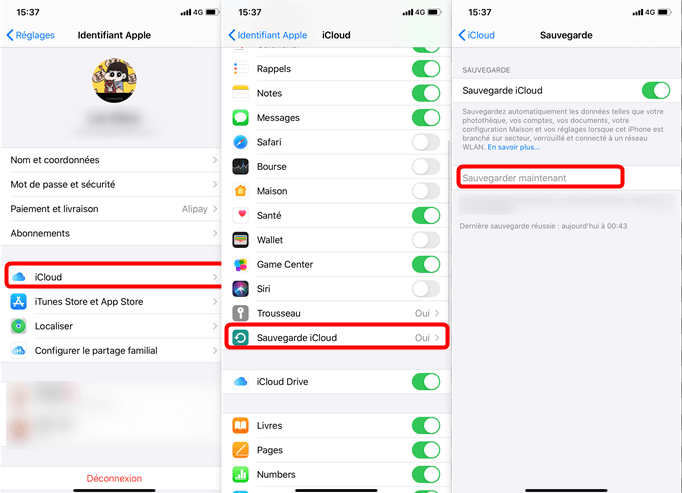
Sauvegarder données iPhone avec iCloud
Ce processus prend beaucoup de temps. La vidéo accélère l’affichage pour vous. Et veuillez conserver une connexion Wi-Fi stable.
Via AnyTrans
Bien sûr, vous disposez également d’un moyen plus simple de sauvegarder votre iPhone. Anytrans prend en charge la connexion USB ou le wifi. Une fois la connexion réussie, vous verrez l’interface suivante, cliquez sur Gestions des sauvegardes. La solution de sauvegarde de toutes vos données et fichiers sains et saufs. Cliquez sur Sauvegarde pour sauvegarder tout le contenu de votre iPhone en un clic. Cliquer sur sauvegarder maintenant. Choisissez sauvegarde incrément puis cliquer sur sauvegarder maintenant.
AnyTrans peut rapidement sauvegarder les données de l’iPhone et vous pouvez afficher le contenu de la sauvegarde une fois terminé.
Si vous souhaitez transférer directement les données de l’ancien iPhone vers le nouvel iPhone, vous pouvez également utiliser AnyTrans.
- Ouvrez AnyTrans sur l’ordinateur > Choisissez Gestion des sauvegardes > Sauvegarder

Sauvegarder maintenant
- Sauvegarde incrément > Sauvegarder maintenant.
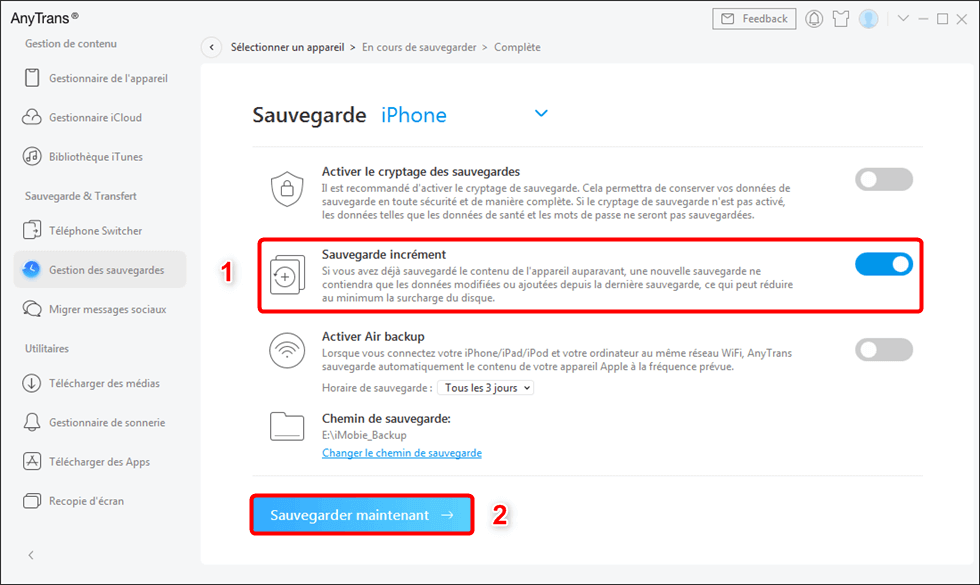
Sauvegarder iPhone sur l’ordinateur
Étape 2. Supprimez le code d’écran
Ceci est facultatif, mais dans de nombreux cas, l’iPhone utilisé est plus précieux s’il est déverrouillé à partir du réseau de téléphonie mobile d’origine. Vendre un iPhone déverrouillé signifie que l’acheteur a plus de flexibilité et que vous pouvez le vendre à n’importe qui. Afin d’éviter des désagréments au prochain propriétaire de l’iPhone, il est préférable de supprimer le code de l’écran de verrouillage de l’iPhone.
- Ouvrez Réglages> Cliquer sur Face ID/Touch ID et code> Tapez votre code> Cliquer sur désactiver le code> Supprimer le mot de passe iPhone avec succès
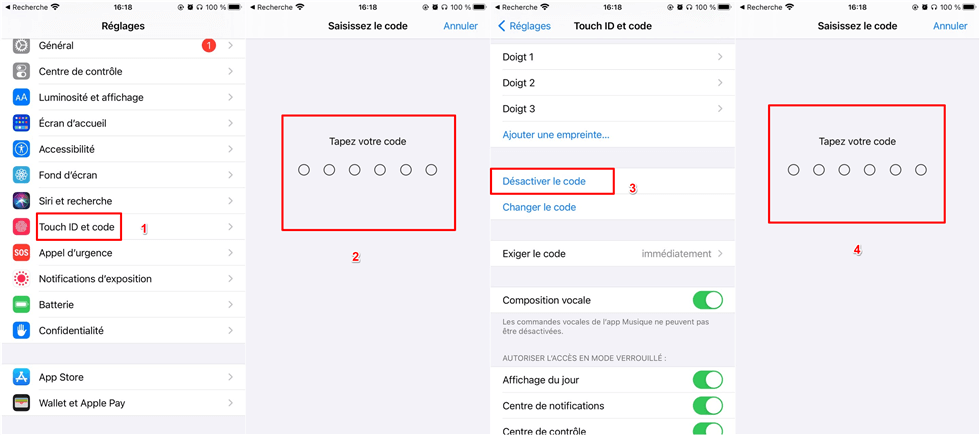
Désactiver le code d’acceès iPhone
Étape 3. Désactiver Localiser mon iPhone
Cette étape est cruciale. Si vous avez déjà activé iCloud ou “Localiser mon iPhone”, il est très probable que la fonction de verrouillage d’activation ait été activée sur votre iPhone. Il s’agit d’une puissante fonction antivol qui nécessite l’identifiant Apple d’origine pour activer le téléphone afin de l’activer pour les nouveaux utilisateurs. C’est très bien pour dissuader les voleurs, mais si vous vendez l’iPhone sans désactiver la fonction, cela empêchera les acheteurs d’utiliser le téléphone. Désactivez “Localiser mon iPhone” avant de procéder à la résolution de ce problème. Ceci est requis lors de la vente à des revendeurs d’iPhone d’occasion.
- Ouvrez Réglages> cliquez sur votre nom> cliquez sur Localiser> Cliquer sur Localiser mon iPhone> cliquez sur fermer> entrez votre mot de passe identifiant Apple
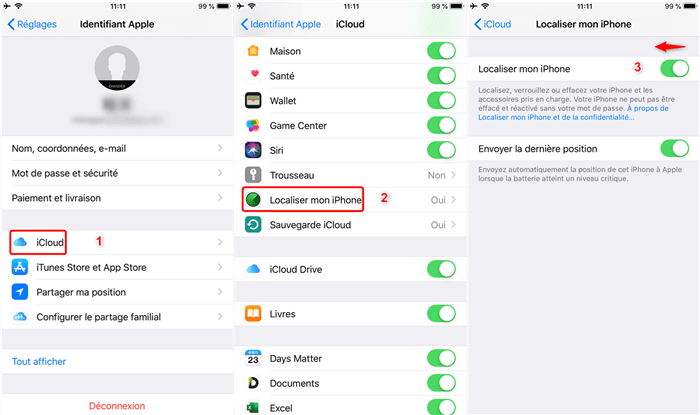
Désactiver Localiser mon iPhone
Étape 4. Quitter l’identifiant Apple
Si vous ne vous déconnectez pas de votre identifiant Apple, le prochain utilisateur ne peut pas se déconnecter de votre compte pour se connecter à son propre compte, ne peut pas télécharger l’application ou utiliser icloud pour synchroniser les données.
- Ouvrez Réglages > cliquez sur votre nom> cliquez sur Déconnexion ci-dessous> iPhone vous demandera si vous êtes Conserver une copie de vos données sur cet iPhone? Si vous n’avez pas besoin de sauvegarder, veuillez cliquer sur se déconnecter
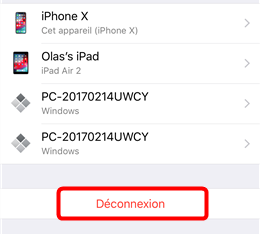
Déconnexion de votre compte iCloud
Étape 5. Effacer le contenu et les paramètres
Avant de vendre l’iPhone, vous devez vous assurer que tout le contenu et les paramètres de votre téléphone sont effacés pour éviter de divulguer votre vie privée. Veuillez suivre les étapes de la vidéo pour effacer le contenu et les paramètres de l’iPhone dans les paramètres. Veuillez noter que cela effacer toutes les données. Veuillez sauvegarder vos données à l’avance.
- Ouvrez Réglages > Général > Réinitialiser > Effacer contenu et réglages.
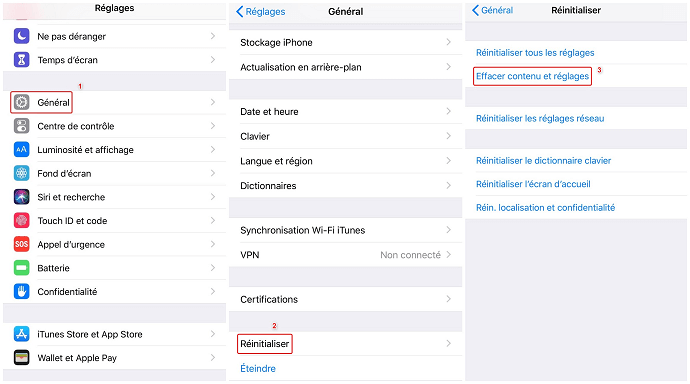
Effacer contenu et réglages sur iPhone
Étape 6. Nettoyez l’iPhone et embellissez l’apparence du téléphone
Enfin, n’oubliez pas de retirer la coque de votre téléphone et de nettoyer la surface de votre iPhone pour avoir une belle apparence.
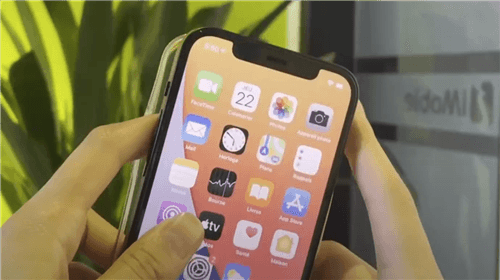
Nettoyage de l’iPhone et embellissement de l’apparence de l’iPhone
À voir auissi :
Nouvelles couleurs à fuité de la série Apple iPhone 13 >>
Questions liées aux produits ? Contactez l'équipe Support d’iMobie pour obtenir les solutions efficaces >
